Како решити проблем ГПС повезивања Гармин сата
мисцеланеа / / August 04, 2021
Гармин сат се користи у разне сврхе фитнеса и за потребе мобилног повезивања. Последњих година многи корисници се суочавају са проблемима ГПС повезивања са Гармин сатом. Као резултат проблема са ГПС -ом, многе апликације и повезане функције, попут калкулатора удаљености, провере корака итд. Не раде савршено. Проблеми са ГПС -ом на Гармин паметном сату нису сјајни ако сат користите првенствено за активности попут планинарења или путовања. Ево како можете да решите проблеме са повезивањем са својим Гармин паметним сатом.
Паметни сатови и траке за фитнес сада су нам неопходни. Помаже у праћењу здравствених записа као што су монитор откуцаја срца, ниво кисеоника и праћење сна итд. Штавише, има мерења за све записе вежбања за чудаке фитнеса у затвореном и на отвореном. Последњих неколико година паметни сат и бенд заузимају место на тржишту. Сви водећи брендови представљају свој паметни сат и бенд са неким јединственим карактеристикама. Гармин, америчка технолошка компанија, такође је водећи произвођач паметних сатова који производи познате и врхунске сатове.
Свакодневно ношење је веома корисно, али има и пуно грешака. Неки су технички, а неки физички. Физички проблеми могу се отклонити промјеном одређених дијелова, попут трака или екрана, те техничких или софтверских проблема који нас збуњују око начина на које можемо ријешити те проблеме. Један од значајних проблема за Гармин сатове је то што сат има проблем са повезивањем за ГПС. Хајде да сазнамо како сами можете да решите проблем.

Садржај странице
-
Како решити проблем ГПС повезивања Гармин сата
- Поправка 1: Проверите и ажурирајте ЦПЕ и синхронизујте сат
- Поправка 2: Ажурирајте верзију софтвера
- Поправак 3: Проверите ГПС позиционирање
- Поправка 4: Ресетујте Гармин сат
- Закључак
Како решити проблем ГПС повезивања Гармин сата
ГПС означава систем глобалног позиционирања који вам омогућава да пронађете било коју локацију или смер локације на својим паметним уређајима. Гармин паметни сат такође користи ГПС за лоцирање и праћење локације за вежбе и друге активности. Сат шаље сигнал сателиту да прати ваше податке о локацији. Ипак, према извештајима многих корисника о Гарминовој заједници, Ватцх не може да прикупи њихове податке о локацији и приказује повезивање на екрану. Ево решења проблема са ГПС -ом у Гармин сатовима.
За почетак, уверите се да немате доле наведене тачке које утичу на ГПС да се повеже са вашим Грамин сатом.
- Нисте у густој шуми која може имати проблема са повезивањем.
- Ако живите у близини високих зграда, то такође може имати проблема са бројењем.
- Иако, ако путујете на велике удаљености без икаквог сигнала или мреже, то може бити и један од разлога проблема са ГПС -ом.
Ако немате горе наведених типова фактора који могу утицати на ваш уређај, следите доњи метод да бисте решили проблем са ГПС -ом на сату.
Поправка 1: Проверите и ажурирајте ЦПЕ и синхронизујте сат
ЦПЕ означава Цоннецтед Предицтиве Епхемерис која означава лоцирање тренутне позиције сателита, што скраћује време аквизиције ГПС -а. Ево корака за проверу и ажурирање ЦПЕ -а у сату.
-
Држите тастер Горе и померите се надоле до О томе Опција у менију.

-
Након што кликнете на опцију абоут, идите на ЦПЕ.

- Проверите статус за Тренутни или истекао.
-
Ако је истекао, ажурирајте ЦПЕ са рачунара или лаптопа јер се неће ажурирати путем програма Ватцх.

-
Након што сте сат повезали преко УСБ -а, отворите Грахам АПП.
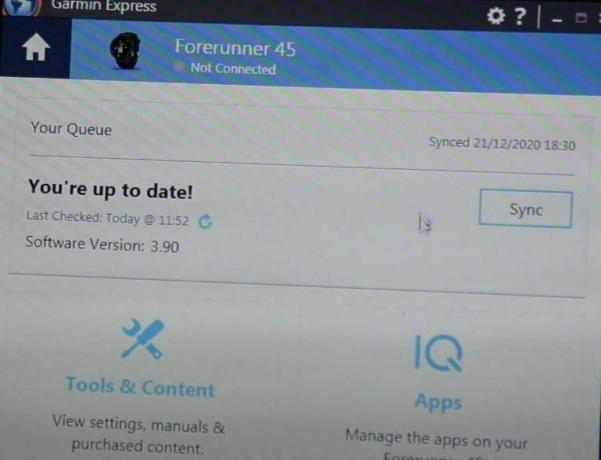
-
Затим кликните на Синхронизовати да бисте ажурирали сат.
Поправка 2: Ажурирајте верзију софтвера
Гармин сатови се аутоматски ажурирају када се повежу преко паметног телефона, али понекад, због техничких проблема, не успевају да се ажурирају, морамо ручно да ажурирамо сат. Ево корака за ажурирање сата.
- Идите у системски мени дугим притиском на Горње дугме оф тхе Ватцх.

-
Затим изаберите систем опцију притиском на дугме Старт/Стоп.

- Сада се померите доле до опције ажурирања софтвера.

- Након тог прекидача, то Укључено или Искључено притиском на дугме за избор.
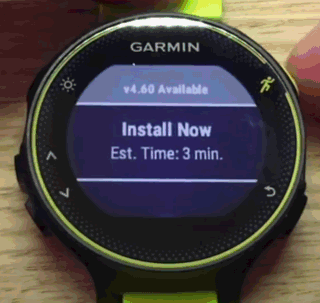
Након горенаведеног процеса, ваш сат ће се аутоматски ажурирати ако су доступна ажурирања за инсталирање. Такође, апликација Гармин цоннецт ће преузети доступно ажурирање у позадини и инсталирати га. Штавише, ако искључите опцију аутоматског софтвера, морате да следите горенаведене методе и проверите да ли су доступна ажурирања за ваш сат.
Огласи
Поправка 3: Проверите ГПС позиционирање
- Идите на опцију Систем.
- Затим додирните Сензори.
- Након тога идите на ГПС опцију.
- Укључите/искључите дугме за избор.
То ће решити проблем позиционирања ГПС -а на вашем сату.
Поправка 4: Ресетујте Гармин сат
Искључите га тако што ћете притиснути и држати дугме Светло на Гармин сату да бисте додатно ресетовали уређај, а затим следите кораке.
- Сада, након што је сат искључен, притисните и држите дугме за повратак.
- Док држите дугме за повратак, сада укључите сат.
- На екрану за приказ ће се приказати порука о брисању корисничких података, а затим отпустите дугме за повратак.
- Затим изаберите опцију Да да бисте ресетовали сат.
- Након тога, Гармин сат ће се покренути и поново подесити за употребу сата.
Проверите да ли је ГПС веза исправљена или није.
Огласи
Закључак
Ово су неки поправци који решавају проблем ГПС повезивања Гармин паметног сата. Надамо се да сада можете решити проблем. Ако имате било каквих питања или повратних информација о поправцима, коментаришите испод.



